iOS 8.2 / 8.1.3 / 8 aktualizovať problémy a riešenia
Apple vydal iOS 8.2 pre zariadenia iPhone, iPad a iPod touch a zavádzanie systému iOS 8.2 sa odvtedy zrýchľuje. Avšak podľa mnohých spätných väzieb používateľov zariadení iPhone, iPad a iPod sa stretávajú s mnohými problémami s aktualizáciou iOS. Nižšie uvádzame najčastejšie problémy a poskytujeme riešenia, ktoré treba vyriešiť.
- Pri sťahovaní súboru s aktualizáciou firmvéru pre systém iOS 8.2 došlo k zamrznutiu iPhone
- iPhone je zaseknutý v režime obnovy s logom bieleho jablka a káblom iTunes
- Pred dokončením inovácie na systém iOS 8.2 je iPhone úplne mŕtvy a bez ukazovateľa priebehu
- Niektoré údaje, ako sú fotografie, správy, sa po inovácii na iOS 8 neočakávane stratili
- Po aktualizácii na iOS8.2 / 8 sa niečo stalo s operačným systémom iOS, ako napríklad prestať, mrznúť, mŕtva.
Vyskúšajte najprv tvrdý reštart
Ak sa obťažujete s jedným z týchto problémov,váš iPhone alebo iPad je úplne mŕtvy a dokonca ho nedokáže rozpoznať ani služba iTunes. Kedykoľvek sa to stane, vyskúšajte tvrdý reštart a skúste to. Súčasne stlačte a podržte tlačidlo Home a tlačidlo Sleep / Wake. Držte tieto dve tlačidlá, až kým neuvidíte, že obrazovka stmavla a potom sa po reštarte na obrazovke zobrazí logo Apple.
IPhone ani niekedy nedokáže získať ani tvrdý reštartspäť do normálu. Odporúčam iCareFone na vyriešenie všetkých problémov zaseknutých v systéme iOS. Môžete si tiež stiahnuť firmvér iOS a opraviť operačný systém iOS na normálne pomocou iPhone Care Pro.
Riešenie problémov so zaseknutým iOS
To má za cieľ pomôcť, keď je váš iPhone 6, iPhone 6 plus, iPhone 5s alebo iPad zaseknutý v režime obnovenia, v logu bieleho jablka alebo nekonečnom reštarte, ktorý je výsledkom neúspešnej aktualizácie systému iOS 8.2 / 8.
Krok 1: Pripojte zariadenie iOS k počítaču
Spustite program Tenorshare iCareFone (iPhone Care Pro), pripojte svoj iPhone, iPad alebo iPod, ktorý nereaguje na počítač. V horných ponukách vyberte Fix iOS Stuck.
Krok 2: Spustite režim Exit Recovery
Kliknite na tlačidlo Ukončite režim obnovenia, Vaše zariadenie by ste nemali používať ani ho odpojiť od počítača, kým sa zariadenie úspešne neobnoví.

Opravte zlyhanie systému iOS, poškodenie systému a ďalšie problémy
Operačný systém opráv ponúka riešeniaProblémy s uviaznutím iPhone, zlyhanie iOS alebo iné uviaznuté problémy, ktoré nie je možné opraviť v režime obnovenia. Pri oprave operačného systému iOS sa nemusíte obávať.
Krok 1: Pripojte zariadenie iOS k počítaču a vyberte možnosť Opraviť operačný systém
Najskôr pripojte svoj iPhone, iPad alebo iPod k počítaču a na horných kartách aplikácie Tenorshare iCareFone (iPhone Care Pro) vyberte možnosť Opraviť operačný systém.
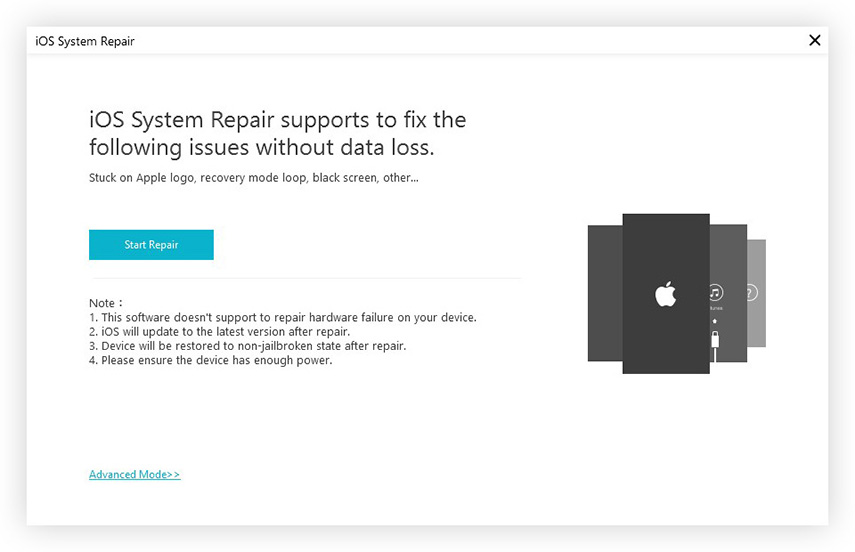
Pokračujte kliknutím na tlačidlo Ďalej.
Krok 2: Stiahnite si balík s firmvérom iOS
Tenorshare iCareFone (iPhone Care Pro) detekujemodel vášho zariadenia a poskytuje príslušnú adresu URL na priame stiahnutie firmvéru. Stačí skopírovať odkaz na URL do ľubovoľného prehliadača a prevziať firmvér. Potom kliknite na tlačidlo Ďalej.

Krok 3: Pridajte firmvér a spustite opravu
V nasledujúcom okne stlačte tlačidlo Prehľadávať a vyberte a importujte firmvér. Kliknite na tlačidlo Ďalej a spustí sa oprava operačného systému.

Vaše zariadenie prejde v tomto procese do režimu obnovenia a s ním by ste nemali nič robiť. Celý proces sa dokončí o niekoľko minút a vaše zariadenie sa vráti do normálu.
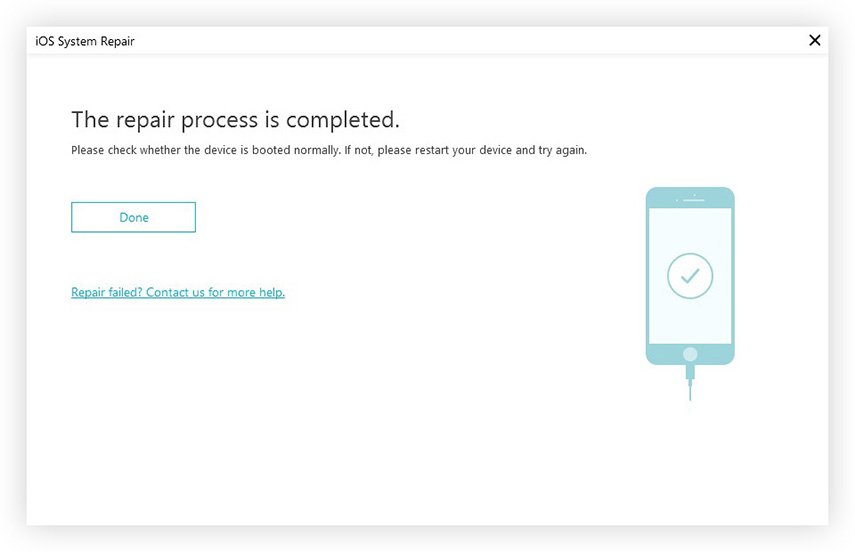


![[Opravené] Môj iPhone nie je možné aktualizovať](/images/iphone-fix/fixed-cant-update-my-iphone.jpg)



![[Úplné riešenia] Ako opraviť aktualizáciu iOS 11/12 na serveroch iPhone / iPad](/images/ios-11/full-solutions-how-to-fix-ios-1112-update-frozen-on-iphoneipad.jpg)


